2023 TOYOTA PROACE ECO mode
[x] Cancel search: ECO modePage 302 of 360
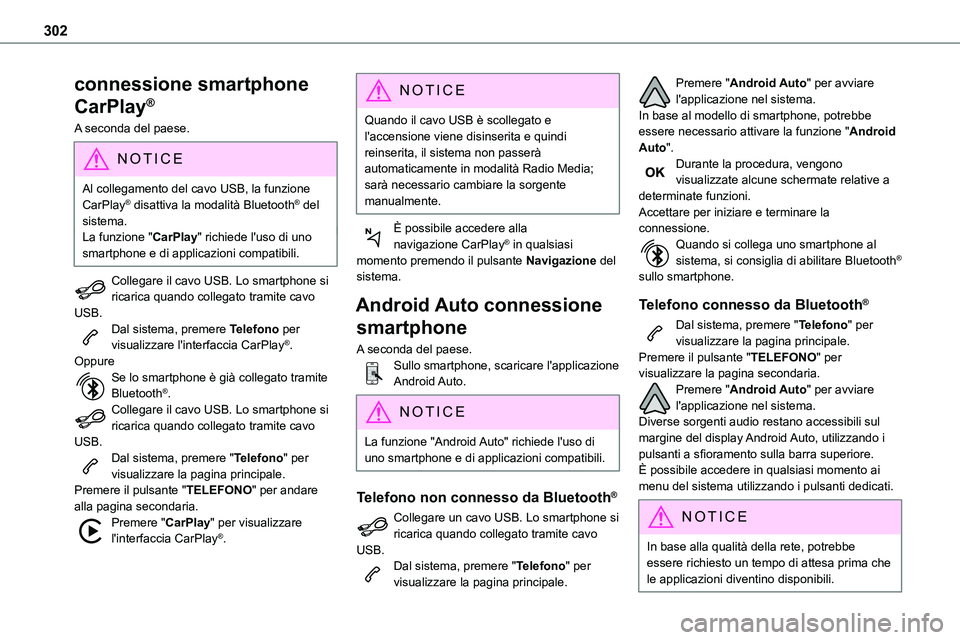
302
connessione smartphone
CarPlay®
A seconda del paese.
NOTIC E
Al collegamento del cavo USB, la funzione CarPlay® disattiva la modalità Bluetooth® del sistema.La funzione "CarPlay" richiede l'uso di uno smartphone e di applicazioni compatibili.
Collegare il cavo USB. Lo smartphone si ricarica quando collegato tramite cavo USB.Dal sistema, premere Telefono per visualizzare l'interfaccia CarPlay®.OppureSe lo smartphone è già collegato tramite Bluetooth®.Collegare il cavo USB. Lo smartphone si ricarica quando collegato tramite cavo USB.Dal sistema, premere "Telefono" per visualizzare la pagina principale.Premere il pulsante "TELEFONO" per andare alla pagina secondaria.Premere "CarPlay" per visualizzare
l'interfaccia CarPlay®.
NOTIC E
Quando il cavo USB è scollegato e l'accensione viene disinserita e quindi reinserita, il sistema non passerà automaticamente in modalità Radio Media; sarà necessario cambiare la sorgente manualmente.
È possibile accedere alla navigazione CarPlay® in qualsiasi momento premendo il pulsante Navigazione del sistema.
Android Auto connessione
smartphone
A seconda del paese.Sullo smartphone, scaricare l'applicazione Android Auto.
NOTIC E
La funzione "Android Auto" richiede l'uso di uno smartphone e di applicazioni compatibili.
Telefono non connesso da Bluetooth®
Collegare un cavo USB. Lo smartphone si
ricarica quando collegato tramite cavo USB.Dal sistema, premere "Telefono" per visualizzare la pagina principale.
Premere "Android Auto" per avviare l'applicazione nel sistema.In base al modello di smartphone, potrebbe essere necessario attivare la funzione "Android Auto".Durante la procedura, vengono visualizzate alcune schermate relative a determinate funzioni.Accettare per iniziare e terminare la
connessione.Quando si collega uno smartphone al sistema, si consiglia di abilitare Bluetooth® sullo smartphone.
Telefono connesso da Bluetooth®
Dal sistema, premere "Telefono" per visualizzare la pagina principale.Premere il pulsante "TELEFONO" per visualizzare la pagina secondaria.Premere "Android Auto" per avviare l'applicazione nel sistema.Diverse sorgenti audio restano accessibili sul margine del display Android Auto, utilizzando i pulsanti a sfioramento sulla barra superiore.È possibile accedere in qualsiasi momento ai menu del sistema utilizzando i pulsanti dedicati.
NOTIC E
In base alla qualità della rete, potrebbe essere richiesto un tempo di attesa prima che le applicazioni diventino disponibili.
Page 310 of 360
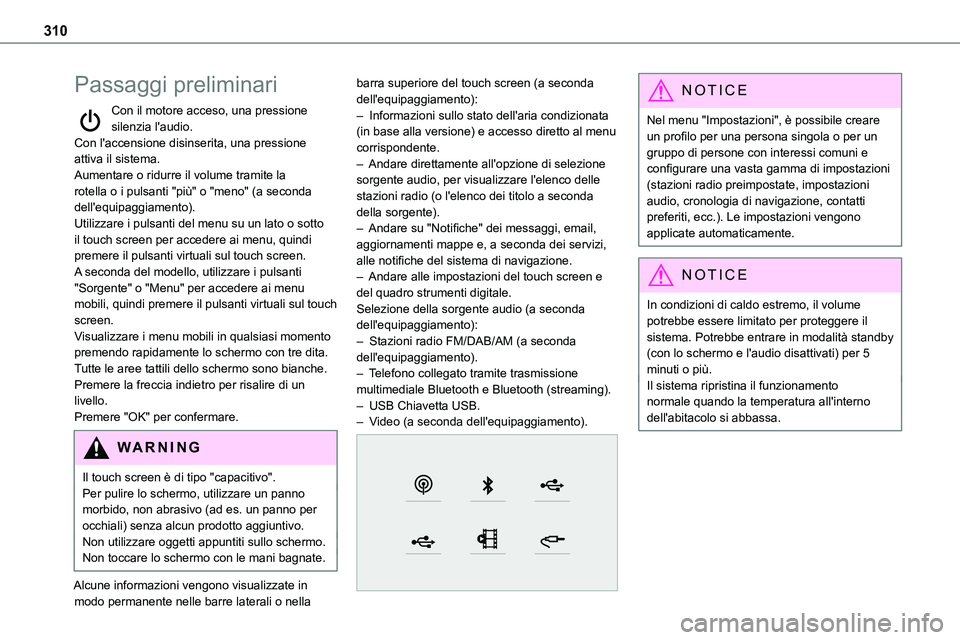
310
Passaggi preliminari
Con il motore acceso, una pressione silenzia l'audio.Con l'accensione disinserita, una pressione attiva il sistema.Aumentare o ridurre il volume tramite la rotella o i pulsanti "più" o "meno" (a seconda dell'equipaggiamento).
Utilizzare i pulsanti del menu su un lato o sotto il touch screen per accedere ai menu, quindi premere il pulsanti virtuali sul touch screen.A seconda del modello, utilizzare i pulsanti "Sorgente" o "Menu" per accedere ai menu mobili, quindi premere il pulsanti virtuali sul touch screen.Visualizzare i menu mobili in qualsiasi momento premendo rapidamente lo schermo con tre dita.Tutte le aree tattili dello schermo sono bianche.Premere la freccia indietro per risalire di un livello.Premere "OK" per confermare.
WARNI NG
Il touch screen è di tipo "capacitivo".Per pulire lo schermo, utilizzare un panno morbido, non abrasivo (ad es. un panno per occhiali) senza alcun prodotto aggiuntivo.
Non utilizzare oggetti appuntiti sullo schermo.Non toccare lo schermo con le mani bagnate.
Alcune informazioni vengono visualizzate in modo permanente nelle barre laterali o nella
barra superiore del touch screen (a seconda dell'equipaggiamento):– Informazioni sullo stato dell'aria condizionata (in base alla versione) e accesso diretto al menu corrispondente.– Andare direttamente all'opzione di selezione sorgente audio, per visualizzare l'elenco delle stazioni radio (o l'elenco dei titolo a seconda della sorgente).
– Andare su "Notifiche" dei messaggi, email, aggiornamenti mappe e, a seconda dei servizi, alle notifiche del sistema di navigazione.– Andare alle impostazioni del touch screen e del quadro strumenti digitale.Selezione della sorgente audio (a seconda dell'equipaggiamento):– Stazioni radio FM/DAB/AM (a seconda dell'equipaggiamento).– Telefono collegato tramite trasmissione multimediale Bluetooth e Bluetooth (streaming).– USB Chiavetta USB.– Video (a seconda dell'equipaggiamento).
NOTIC E
Nel menu "Impostazioni", è possibile creare un profilo per una persona singola o per un gruppo di persone con interessi comuni e configurare una vasta gamma di impostazioni (stazioni radio preimpostate, impostazioni audio, cronologia di navigazione, contatti preferiti, ecc.). Le impostazioni vengono
applicate automaticamente.
NOTIC E
In condizioni di caldo estremo, il volume potrebbe essere limitato per proteggere il sistema. Potrebbe entrare in modalità standby (con lo schermo e l'audio disattivati) per 5 minuti o più.Il sistema ripristina il funzionamento normale quando la temperatura all'interno dell'abitacolo si abbassa.
Page 332 of 360
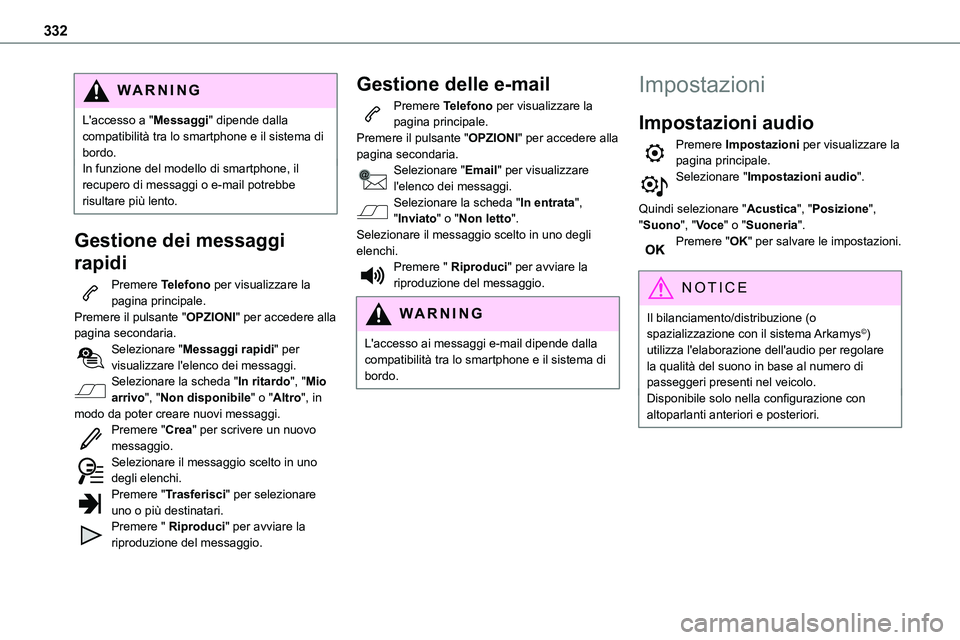
332
WARNI NG
L'accesso a "Messaggi" dipende dalla compatibilità tra lo smartphone e il sistema di bordo.In funzione del modello di smartphone, il recupero di messaggi o e-mail potrebbe risultare più lento.
Gestione dei messaggi
rapidi
Premere Telefono per visualizzare la pagina principale.Premere il pulsante "OPZIONI" per accedere alla pagina secondaria.Selezionare "Messaggi rapidi" per visualizzare l'elenco dei messaggi.Selezionare la scheda "In ritardo", "Mio arrivo", "Non disponibile" o "Altro", in modo da poter creare nuovi messaggi.Premere "Crea" per scrivere un nuovo messaggio.Selezionare il messaggio scelto in uno degli elenchi.Premere "Trasferisci" per selezionare uno o più destinatari.Premere " Riproduci" per avviare la riproduzione del messaggio.
Gestione delle e-mail
Premere Telefono per visualizzare la pagina principale.Premere il pulsante "OPZIONI" per accedere alla pagina secondaria.Selezionare "Email" per visualizzare l'elenco dei messaggi.Selezionare la scheda "In entrata", "Inviato" o "Non letto".
Selezionare il messaggio scelto in uno degli elenchi.Premere " Riproduci" per avviare la riproduzione del messaggio.
WARNI NG
L'accesso ai messaggi e-mail dipende dalla compatibilità tra lo smartphone e il sistema di bordo.
Impostazioni
Impostazioni audio
Premere Impostazioni per visualizzare la pagina principale.Selezionare "Impostazioni audio".
Quindi selezionare "Acustica", "Posizione",
"Suono", "Voce" o "Suoneria".Premere "OK" per salvare le impostazioni.
NOTIC E
Il bilanciamento/distribuzione (o spazializzazione con il sistema Arkamys©) utilizza l'elaborazione dell'audio per regolare la qualità del suono in base al numero di passeggeri presenti nel veicolo.Disponibile solo nella configurazione con altoparlanti anteriori e posteriori.
Page 333 of 360
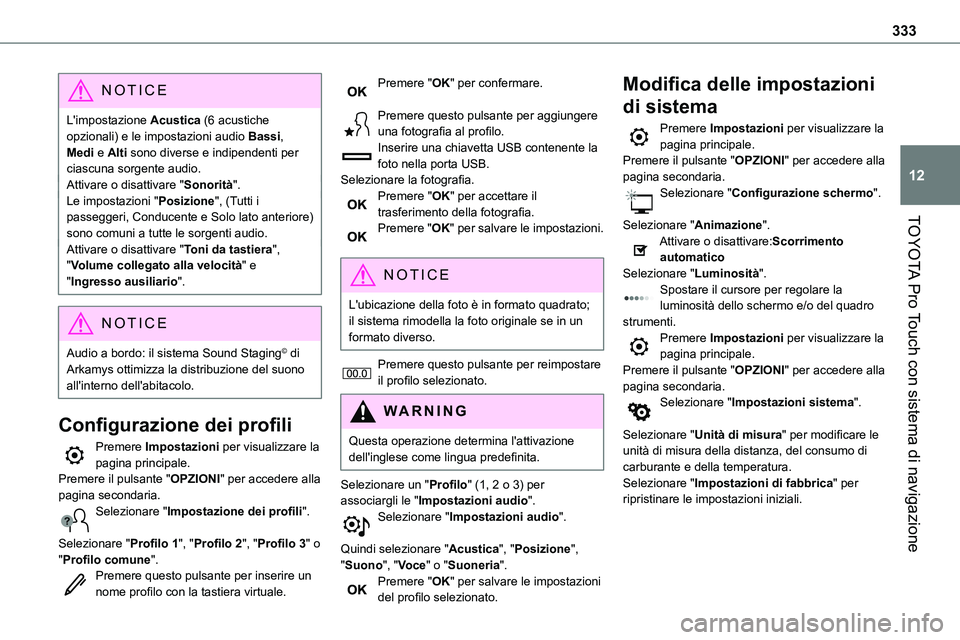
333
TOYOTA Pro Touch con sistema di navigazione
12
NOTIC E
L'impostazione Acustica (6 acustiche opzionali) e le impostazioni audio Bassi, Medi e Alti sono diverse e indipendenti per ciascuna sorgente audio.Attivare o disattivare "Sonorità".Le impostazioni "Posizione", (Tutti i passeggeri, Conducente e Solo lato anteriore)
sono comuni a tutte le sorgenti audio.Attivare o disattivare "Toni da tastiera", "Volume collegato alla velocità" e "Ingresso ausiliario".
NOTIC E
Audio a bordo: il sistema Sound Staging© di Arkamys ottimizza la distribuzione del suono all'interno dell'abitacolo.
Configurazione dei profili
Premere Impostazioni per visualizzare la pagina principale.Premere il pulsante "OPZIONI" per accedere alla pagina secondaria.Selezionare "Impostazione dei profili".
Selezionare "Profilo 1", "Profilo 2", "Profilo 3" o "Profilo comune".Premere questo pulsante per inserire un nome profilo con la tastiera virtuale.
Premere "OK" per confermare.
Premere questo pulsante per aggiungere una fotografia al profilo.Inserire una chiavetta USB contenente la foto nella porta USB.Selezionare la fotografia.Premere "OK" per accettare il trasferimento della fotografia.
Premere "OK" per salvare le impostazioni.
NOTIC E
L'ubicazione della foto è in formato quadrato; il sistema rimodella la foto originale se in un formato diverso.
Premere questo pulsante per reimpostare il profilo selezionato.
WARNI NG
Questa operazione determina l'attivazione dell'inglese come lingua predefinita.
Selezionare un "Profilo" (1, 2 o 3) per associargli le "Impostazioni audio".Selezionare "Impostazioni audio".
Quindi selezionare "Acustica", "Posizione", "Suono", "Voce" o "Suoneria".Premere "OK" per salvare le impostazioni
del profilo selezionato.
Modifica delle impostazioni
di sistema
Premere Impostazioni per visualizzare la pagina principale.Premere il pulsante "OPZIONI" per accedere alla pagina secondaria.Selezionare "Configurazione schermo".
Selezionare "Animazione".Attivare o disattivare:Scorrimento automaticoSelezionare "Luminosità".Spostare il cursore per regolare la luminosità dello schermo e/o del quadro strumenti.Premere Impostazioni per visualizzare la pagina principale.Premere il pulsante "OPZIONI" per accedere alla pagina secondaria.Selezionare "Impostazioni sistema".
Selezionare "Unità di misura" per modificare le unità di misura della distanza, del consumo di carburante e della temperatura.Selezionare "Impostazioni di fabbrica" per ripristinare le impostazioni iniziali.